win10怎么调节软件声音 win10应用音量控制设置方法
更新时间:2024-01-11 10:12:18作者:run
在使用win10操作系统时,我们经常会遇到在同时运行多个软件时,声音的大小可能会不一致,而单独调整软件声音的设置功能,让用户可以根据自己的需求,灵活地调节每个软件的音量大小。可是win10怎么调节软件声音呢?接下来我们将介绍win10应用音量控制设置方法,帮助大家更好地利用这一功能。
设置方法如下:
1、点击左下角任务栏中的“开始”,选择菜单列表中的“设置”。
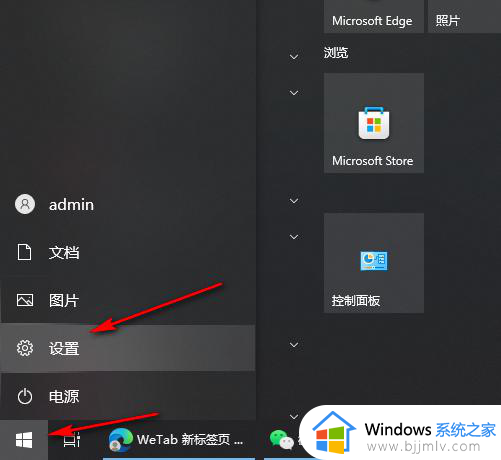
2、进入到新的界面后,点击其中的“系统”选项。
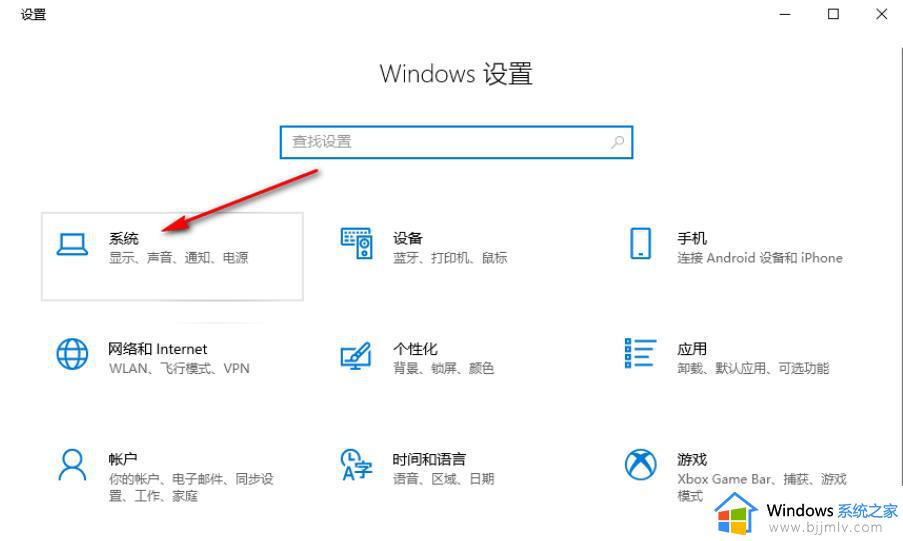
3、接着点击左侧栏中的“声音”选项。
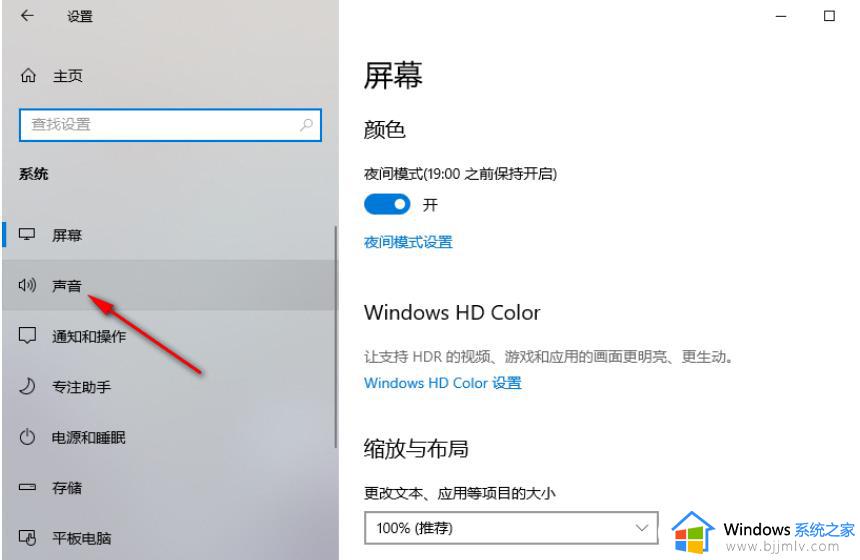
4、随后点击右侧“高级声音选项”中的“应用音量和设备首选项”。
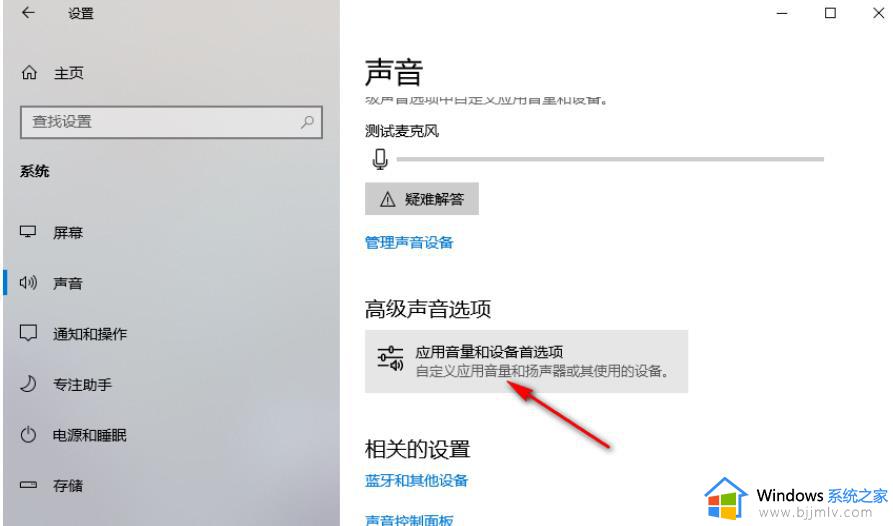
5、然后即可在其中找到需要调节音量的软件,最后根据需求拖动滑块进行调节就可以了。
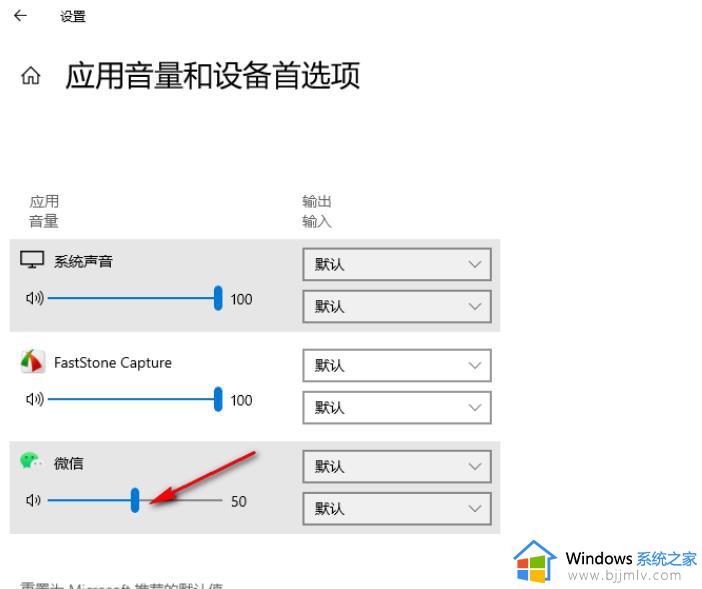
以上就是win10应用音量控制设置方法的全部内容,还有不清楚的用户就可以参考一下小编的步骤进行操作,希望本文能够对大家有所帮助。
win10怎么调节软件声音 win10应用音量控制设置方法相关教程
- win10怎么调节麦克风音量大小 win10麦克风如何调节声音大小
- win10音量键没反应怎么办 win10音量键无法调节如何处理
- win10无法调节声音怎么办 win10声音很大无法调节处理方法
- win10音量调节条竖向显示设置方法 win10音量调节横向改竖向怎么弄
- win10怎么设置蓝牙音量默认100 win10如何调整蓝牙默认100声音
- win10左上角显示蓝牙音量控制设置方法
- windows10怎么调声音 win10系统电脑声音调节方法
- win10声音响度均衡怎么设置 win10音量响度均衡在哪里设置
- win10怎么把麦克风声音调大 win10如何把麦克风音量调大
- win10怎么设置麦克风音量大小 win10如何调整麦克风音量
- win10如何看是否激活成功?怎么看win10是否激活状态
- win10怎么调语言设置 win10语言设置教程
- win10如何开启数据执行保护模式 win10怎么打开数据执行保护功能
- windows10怎么改文件属性 win10如何修改文件属性
- win10网络适配器驱动未检测到怎么办 win10未检测网络适配器的驱动程序处理方法
- win10的快速启动关闭设置方法 win10系统的快速启动怎么关闭
win10系统教程推荐
- 1 windows10怎么改名字 如何更改Windows10用户名
- 2 win10如何扩大c盘容量 win10怎么扩大c盘空间
- 3 windows10怎么改壁纸 更改win10桌面背景的步骤
- 4 win10显示扬声器未接入设备怎么办 win10电脑显示扬声器未接入处理方法
- 5 win10新建文件夹不见了怎么办 win10系统新建文件夹没有处理方法
- 6 windows10怎么不让电脑锁屏 win10系统如何彻底关掉自动锁屏
- 7 win10无线投屏搜索不到电视怎么办 win10无线投屏搜索不到电视如何处理
- 8 win10怎么备份磁盘的所有东西?win10如何备份磁盘文件数据
- 9 win10怎么把麦克风声音调大 win10如何把麦克风音量调大
- 10 win10看硬盘信息怎么查询 win10在哪里看硬盘信息
win10系统推荐